Anteckning
Åtkomst till den här sidan kräver auktorisering. Du kan prova att logga in eller ändra kataloger.
Åtkomst till den här sidan kräver auktorisering. Du kan prova att ändra kataloger.
Filter fungerar inte på samma sätt eftersom de inte skapas på samma sätt. Hur du skapar dem påverkar hur de fungerar i filterfönstret i redigeringsläge. Den här artikeln beskriver de olika typerna av filter, olika sätt att skapa dem och de olika saker som de är bra för. Mer information finns i Lägga till filter i rapporter.
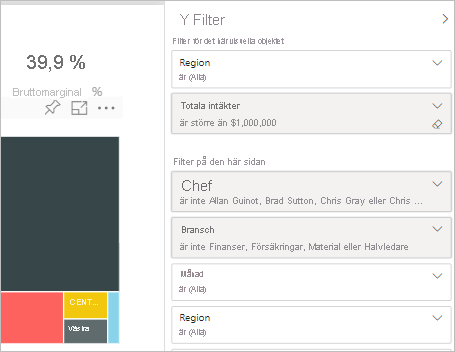
Jämföra filtertyper
I den här tabellen jämförs vad författare kan göra med de olika typerna av filter. Välj en länk för att läsa mer om varje typ.
| Filtertyp | Redigera | Clear | Delete | Dölj | Lås | Sortera | Byt namn |
|---|---|---|---|---|---|---|---|
| Automatiska filter | Y | Y | N | Y | Y | Y | Y |
| Manuella filter | Y | Y | Y | Y | Y | Y | Y |
| Inkludera/exkludera filter | N | N | Y | Y | Y | Y | N |
| Filter för ökad detaljnivå | Y | Y | N | N | N | N | N |
| Filter för flera detaljnivå | N | N | N | N | N | N | N |
| Filter för visning av detaljerad information (anropar visning av detaljerad information) | Y | Y | Y | Y | Y | N | N |
| Filter för visning av detaljerad information (tillfälliga) | Y | Y | Y | N | N | N | N |
| URL-filter – tillfälligt | Y | Y | Y | N | N | N | N |
| Direktfilter | N | N | Y | Y | N | Y | N |
Börja med de två vanligaste filtertyperna: automatisk och manuell.
Automatiska filter
Automatiska filter läggs automatiskt till på den visuella nivån i filterfönstret när du skapar ett visuellt objekt. Dessa filter baseras på de fält som utgör ditt visuella objekt. Användare med redigeringsbehörighet till rapporten kan redigera, rensa, dölja, låsa, byta namn på eller sortera det här filtret i fönstret. De kan inte ta bort automatiska filter eftersom det visuella objektet refererar till dessa fält.
Manuella filter
Manuella filter är de filter som du drar och släpper i alla avsnitt i filterfönstret när du redigerar en rapport. Om du har redigeringsbehörighet till rapporten kan du redigera, ta bort, rensa, dölja, låsa, byta namn på eller sortera filtren i fönstret.
Mer avancerade filter
De här nästa filtertyperna är mindre vanliga, men du vill ändå förstå dem om de visas i rapporten. Du kanske tycker att de är användbara när du skapar det perfekta filtret för rapporten.
Inkludera och exkludera filter
Inkludera och exkludera filter läggs automatiskt till i filterfönstret när du använder funktionen inkludera eller exkludera för ett visuellt objekt. Om du kan redigera en rapport kan du ta bort, låsa, dölja eller sortera det här filtret i fönstret. Du kan inte redigera, ta bort eller byta namn på ett inkluderings- eller exkluderingsfilter eftersom det är associerat med funktionen inkludera och exkludera visuella objekt.
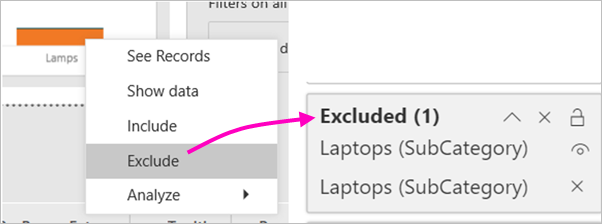
Filter för ökad detaljnivå
Filter för ökad detaljnivå läggs automatiskt till i filterfönstret när du använder funktionerna för ökad detaljnivå för ett visuellt objekt i rapporten. Om du kan redigera en rapport kan du redigera eller rensa filtret i fönstret. Du kan inte ta bort, dölja, låsa, byta namn på eller sortera det här filtret eftersom det är associerat med funktionerna för ökad detaljnivå i visuella objekt. Om du vill ta bort filtret för ökad detaljnivå väljer du knappen för att öka detaljnivån för det visuella objektet.
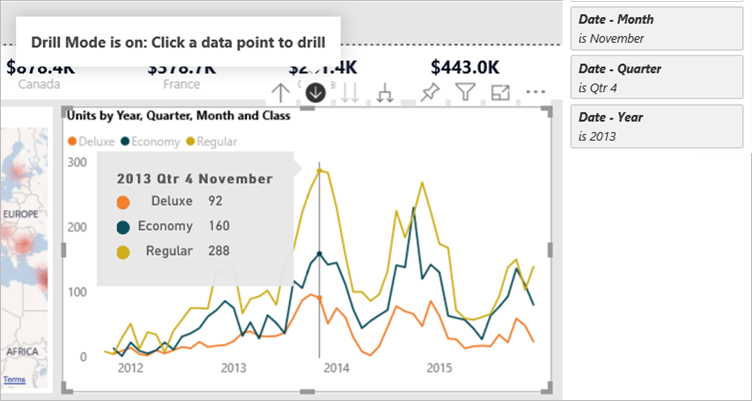
Filter för flera detaljnivå
Filter för korsgranskning läggs automatiskt till i fönstret när ett filter för ökad detaljnivå skickas till ett annat visuellt objekt på rapportsidan via funktionen korsfilter eller korsmarkering. Även om du kan redigera en rapport kan du inte ta bort, rensa, dölja, låsa, byta namn på eller sortera det här filtret eftersom det är associerat med funktionerna för ökad detaljnivå i visuella objekt. Du kan inte heller redigera det här filtret eftersom det kommer från att öka detaljnivån i ett annat visuellt objekt. Om du vill ta bort filtret för ökad detaljnivå väljer du knappen för att öka detaljnivån för det visuella objekt som skickar filtret.
Filter för visning av detaljerad information
Filter för visning av detaljerad information skickas från en sida till en annan via funktionen för visning av detaljerad information. De visas i fönstret Visning av detaljerad information. Det finns två typer av filter för visning av detaljerad information. Den första typen anropar visning av detaljerad information. Om du kan redigera en rapport kan du redigera, ta bort, rensa, dölja eller låsa den här typen av filter. Den andra typen skickas till målet, baserat på källsidans filter på sidnivå. Du kan redigera, ta bort eller rensa den här tillfälliga typen av filter för visning av detaljerad information. Du kan inte låsa eller dölja det här filtret för slutanvändare.
Läs mer om att skapa filter för visning av detaljerad information.
URL-filter
URL-filter läggs till i fönstret genom att lägga till en URL-frågeparameter. Om du kan redigera en rapport kan du redigera, ta bort eller rensa filtret i fönstret. Du kan inte dölja, låsa, byta namn på eller sortera det här filtret eftersom det är associerat med URL-parametern. Om du vill ta bort filtret tar du bort parametern från URL:en. Här är en exempel-URL med en parameter:
app.powerbi.com/groups/me/apps/ app-id/reports/report-id/ReportSection?filter=Stores~2FStatus%20eq%20'Off'
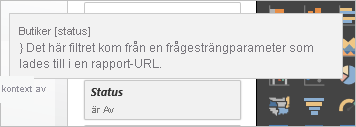
Mer information finns i Konfigurera URL-filter.
Direktfilter
Direktfilter är filter på visuell nivå som skapats via Q&A. Om du kan redigera en rapport kan du ta bort, dölja eller sortera dessa filter i fönstret. Du kan dock inte byta namn på, redigera, rensa eller låsa dessa filter.
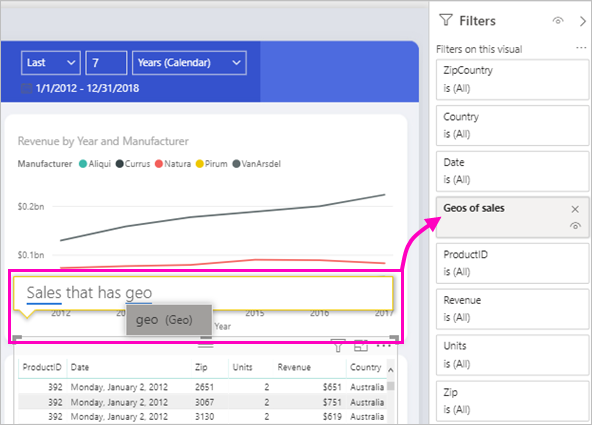
Relaterat innehåll
Mer information finns i Power BI Community